Excel:如果大于零,则计算平均值
您可以使用以下公式在 Excel 中仅计算大于零的值的平均值:
=AVERAGEIF( B2:B14 , ">0", B2:B14 )
此特定公式仅计算值大于零的单元格B2:B14范围内的平均值。
下面的例子展示了如何在实践中使用这个公式。
示例:在 Excel 中计算大于零的平均值
假设我们在 Excel 中有以下数据集,显示了公司不同员工的总销售额:
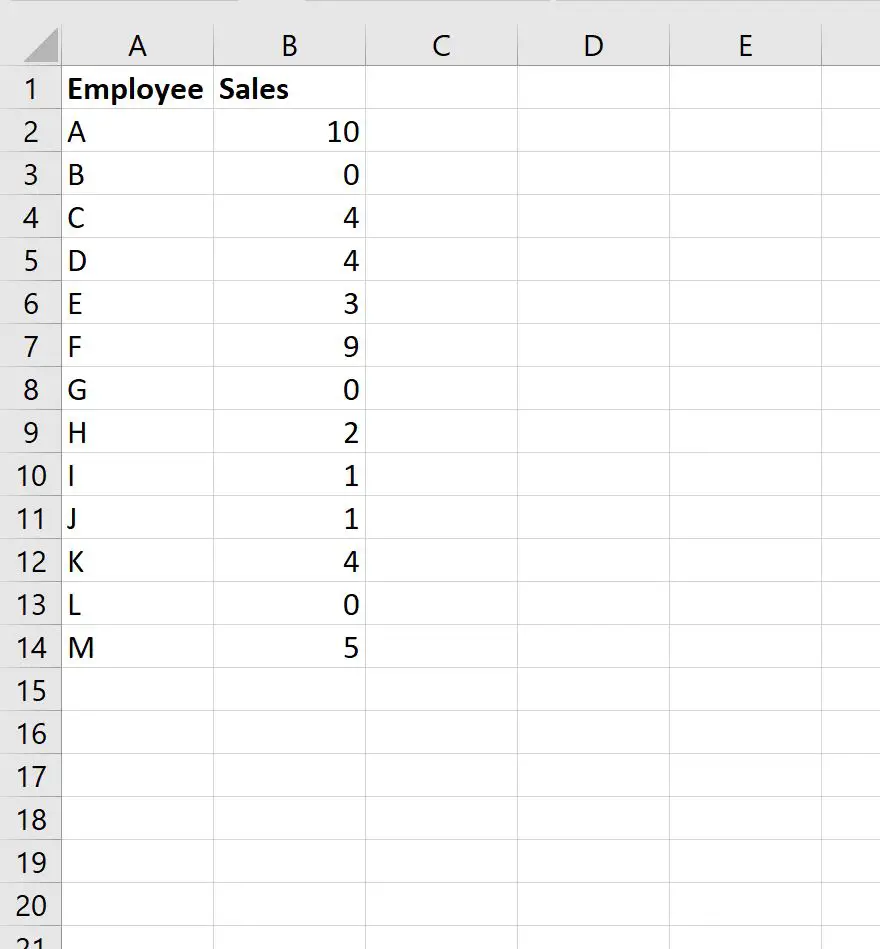
如果我们简单地使用AVERAGE()公式,我们会找到所有员工的平均销售额:
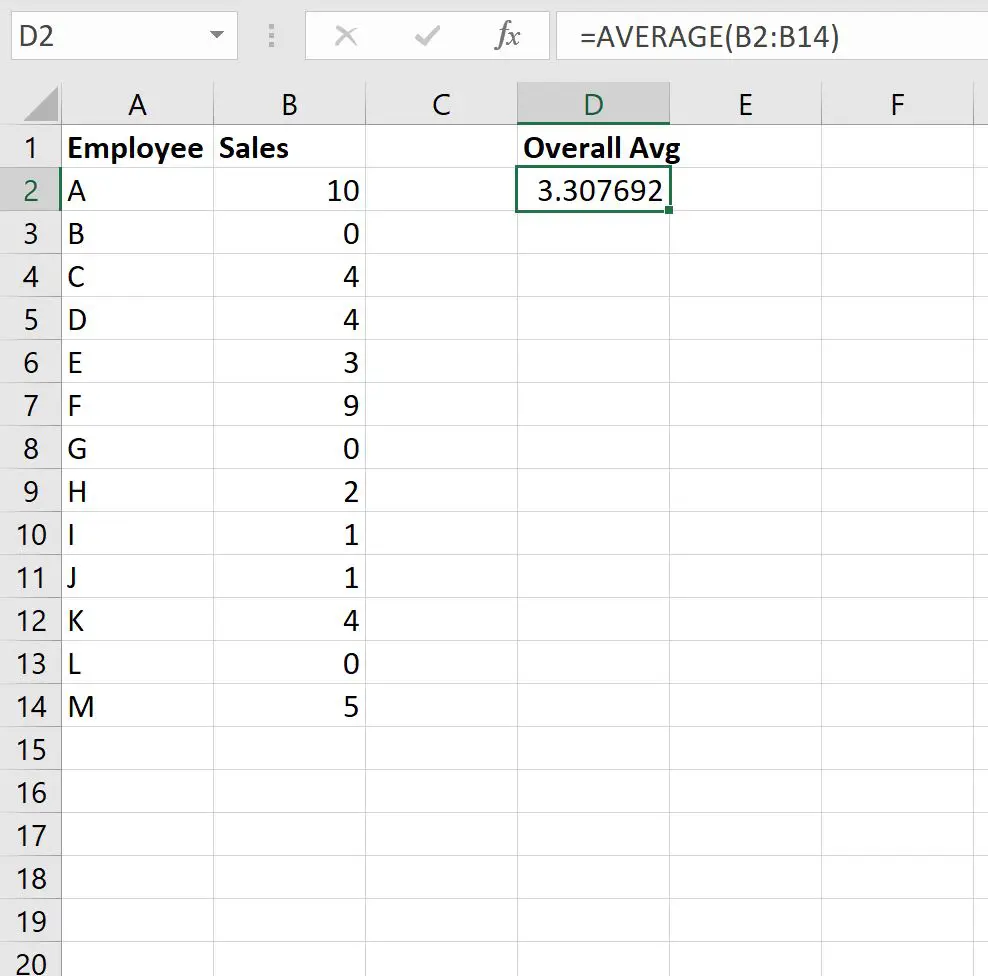
每名员工的平均流动率为3,307 。
但是,假设我们只想计算销售额大于零的员工的平均值。
我们可以在单元格 D2 中键入以下公式:
=AVERAGEIF( B2:B14 , ">0", B2:B14 )
以下屏幕截图显示了如何在实践中使用该公式:
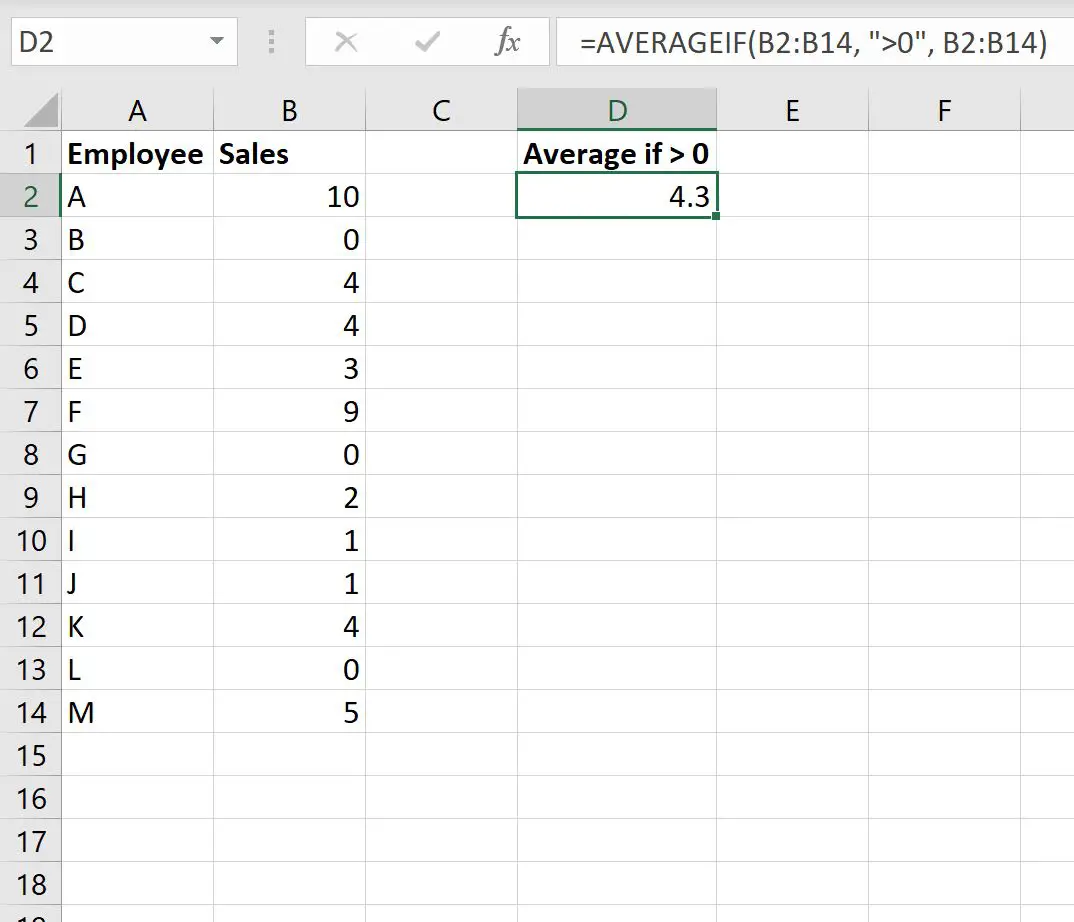
销售额在零以上的员工平均流动率为4.3 。
该公式仅使用大于零的值计算平均值。
我们可以通过手动平均所有大于零的值来确认这是正确的:
大于零的值的平均值: (10+4+4+3+9+2+1+1+4+5) / 10 = 4.3 。
这对应于我们的公式计算出的值。
其他资源
以下教程介绍了如何在 Excel 中执行其他常见操作:
Excel中单元格包含数字时如何计算平均值
如何在 Excel 中对多个范围使用 AVERAGEIF
如何在Excel中计算排除异常值的平均值